4.3. Object Service ダッシュボードのモニターリングの有効化
OpenShift Container Storage 4.6 の Object Service ダッシュボードで Object Gateway (RGW) メトリクスを表示するには、モニターリングを有効にする必要があります。Object Service ダッシュボードの詳細は、 Object Service dashboard indicators および Metrics in the Object Service dashboard を参照してください。
前提条件
- OpenShift Container Platform クラスターを 4.6.z の最新の安定したリリースに更新する場合は、クラスターの更新 を参照してください。
- OpenShift Container Storage Operator がバージョン 4.6 にアップグレードされます。詳細は、Enabling automatic updates for OpenShift Container Storage operator in external mode または Manually updating OpenShift Container Storage operator in external mode を参照してください。
- Status カードの Persistent Storage で、OCS Cluster に緑色のチェックマークが付いていることを確認します。
-
Status カードの Object Service で、Object Service および Data Resiliency の両方が
Ready状態 (緑のチェックマーク) にあることを確認します。 - Red Hat Ceph Storage には Ceph Dashboard がインストールされ、設定されている必要があり、Ceph Manager Prometheus エクスポーターにポート 9283 を使用する必要があります。
手順
Ceph クラスターの詳細を更新および抽出するための python スクリプトをダウンロードします。
- OpenShift Web コンソールで Operators → Installed Operators をクリックし、インストールされた Operator を表示します。
- Installed Operators ページで、インストールされた OpenShift Container Storage Operator の Provided APIs 列で Storage Cluster リンクをクリックします。
- Create Storage Cluster をクリックします。
- Mode を External に選択します。
- Connect to external cluster セクションで、Download Script リンクをクリックして、Ceph クラスターの詳細を抽出するために python スクリプトをダウンロードします。
- ストレージクラスターがすでに作成されているので Cancel をクリックします。
Red Hat Ceph Storage クラスターの OpenShift Container Storage クライアントのパーミッション制限を更新します。
- RHCS 管理者に問い合わせた上で、Red Hat Ceph Storage クラスターノードでダウンロードした python スクリプトを実行します。
スクリプトを実行するには、以下を実行します。
# python3 ceph-external-cluster-details-exporter.py --upgrade --run-as-user=<client_name_used_for_OCS_4.5_install>
--run-as-userは、OpenShift Container Storage 4.5 のデプロイメント時に使用されるクライアント名を指定します。このオプションが OpenShift Container Storage 4.5 のデプロイメント時に使用されない場合、デフォルトのクライアント名client.healthcheckerが設定されます。ユーザーの更新されたパーミッションは以下のように設定されます。
caps: [mgr] allow command config caps: [mon] allow r, allow command quorum_status, allow command version caps: [osd] allow rwx pool=default.rgw.meta, allow r pool=.rgw.root, allow rw pool=default.rgw.control, allow rx pool=default.rgw.log, allow x pool=default.rgw.buckets.index
Object Service ダッシュボードのモニターリングを有効にするには、モニターリング情報を
openshift-storagenamespace の外部シークレットrook-ceph-external-cluster-detailsに追加する必要があります。シークレットを更新する方法は 2 つあります。- CLI を使用してシークレットを更新する場合は、この Red Hat ナレッジベースアーティクル を参照してください。
OpenShift Web コンソールからシークレットを更新するには、以下の手順に従います。
手順 1v でダウンロードしたスクリプトを実行します。
# python3 ceph-external-cluster-details-exporter.py --rbd-data-pool-name <rbd block pool name> --monitoring-endpoint <ceph mgr prometheus exporter endpoint> --monitoring-endpoint-port <ceph mgr prometheus exporter port> --run-as-user <client_name_used_for_OCS_4.5_install> [optional arguments]
monitoring-endpointは、OpenShift Container Platform クラスターから到達できるアクティブなceph-mgrの IP アドレスです。monitoring-endpoint-portは--monitoring-endpointで指定されたceph-mgrPrometheus エクスポーターに関連付けられるポートです。ポート 9283 のみが OpenShift Container Platform 4.6 でサポートされます。注記monitoring-endpointおよびmonitoring-endpoint-portを除くオプション引数を含むすべてのパラメーターが、外部モードでの OpenShift Container Storage 4.5 のデプロイメント時に使用したパラメーターと同じであることを確認します。前の手順でスクリプトを実行した後に生成された JSON 出力を保存します。出力例:
[{"name": "rook-ceph-mon-endpoints", "kind": "ConfigMap", "data": {"data": "xxx.xxx.xxx.xxx:xxxx", "maxMonId": "0", "mapping": "{}"}}, {"name": "rook-ceph-mon", "kind": "Secret", "data": {"admin-secret": "admin-secret", "fsid": "<fs-id>", "mon-secret": "mon-secret"}}, {"name": "rook-ceph-operator-creds", "kind": "Secret", "data": {"userID": "client.healthchecker", "userKey": "<user-key>"}}, {"name": "rook-csi-rbd-node", "kind": "Secret", "data": {"userID": "csi-rbd-node", "userKey": "<user-key>"}}, {"name": "ceph-rbd", "kind": "StorageClass", "data": {"pool": "ceph-rbd"}}, {"name": "monitoring-endpoint", "kind": "CephCluster", "data": {"MonitoringEndpoint": "xxx.xxx.xxx.xxx", "MonitoringPort": "xxxx"}}, {"name": "rook-csi-rbd-provisioner", "kind": "Secret", "data": {"userID": "csi-rbd-provisioner", "userKey": "<user-key>"}}, {"name": "rook-csi-cephfs-provisioner", "kind": "Secret", "data": {"adminID": "csi-cephfs-provisioner", "adminKey": "<admin-key>"}}, {"name": "rook-csi-cephfs-node", "kind": "Secret", "data": {"adminID": "csi-cephfs-node", "adminKey": "<admin-key>"}}, {"name": "cephfs", "kind": "StorageClass", "data": {"fsName": "cephfs", "pool": "cephfs_data"}}, {"name": "ceph-rgw", "kind": "StorageClass", "data": {"endpoint": "xxx.xxx.xxx.xxx:xxxx", "poolPrefix": "default"}}]OpenShift Container Platform Web コンソールの
openshift-storagenamespace で Workloads → Secrets に移動し、rook-ceph-external-cluster-detailsをクリックします。
- Actions ドロップダウンメニューから、Edit Secret をクリックします。
Edit Key/Value Secret ページで、Value テキストボックスの横にある Browse をクリックし、以前に保存した JSON ファイルをアップロードします。

- Save をクリックします。
検証手順
- OpenShift Web コンソールから Home → Overview をクリックし、 Object Service タブをクリックします。
Status カード で、以下のイメージのように Object Service に緑色のチェックマークが表示されていることを確認します。
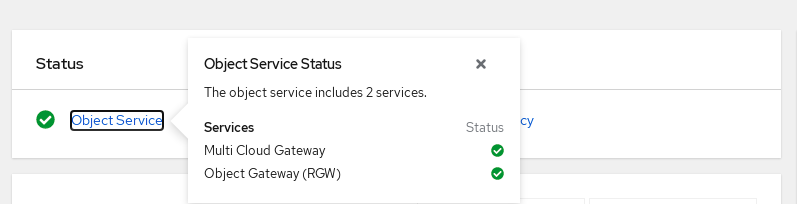
Performance カードのドロップダウンから Object Gateway(RGW) を選択し、メトリクスを表示します。

- Overview → Persistent Storage タブをクリックし、Status カードで OCS Cluster に緑色のチェックマークが付いていることを確認します。

